Cuando creas tu tienda Shopify, se genera automáticamente un mapa del sitio XML. Pero para obtener un mapa del sitio de Shopify Mapa del sitio HTML Para tu tienda, es posible que tengas que ir un paso más allá. Ahora te estarás preguntando, ¿qué es exactamente un mapa del sitio? Es literalmente un mapa Para tu tienda, como dice el nombre.
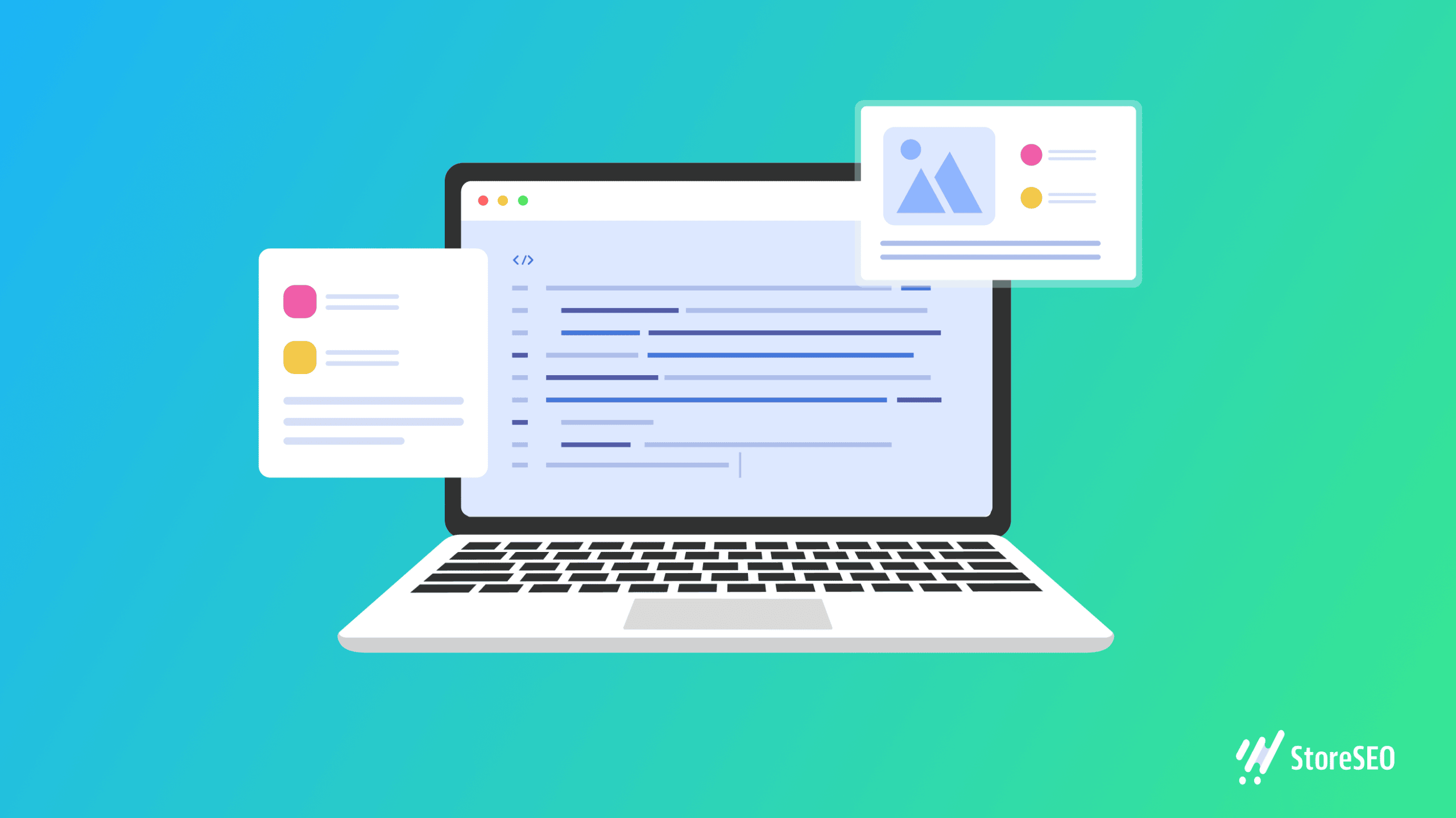
Hoy en día, los sitios web incluyen tanto contenido, información y productos que podría ser... Difícil de descubrir Lo que estás buscando. Un mapa del sitio HTML de Shopify ayuda a los rastreadores de motores de búsqueda a navegar por todas las páginas de tu tienda.
¿Qué es un mapa del sitio HTML para la tienda Shopify?
Un mapa del sitio HTML de su tienda Shopify es una tabla de contenidos que proporciona enlaces a diferentes páginas de su sitio y, a menudo, incluye descripciones breves.
Tener una Mapa del sitio HTML facilita que las personas naveguen por su sitio, creando una experiencia fácil de usar.
Tenga en cuenta que los mapas de sitio HTML se crean para los usuarios, no para Google ni otros motores de búsqueda. A diferencia de los mapas de sitio XML, no puede enviar un mapa de sitio HTML al programa de mapas de sitio de Google específicamente, pero es muy recomendable para mejorar la navegación del usuario. Los motores de búsqueda, como Google, prefieren sitios web con estructuras claras y enlaces basados en texto, lo que les facilita la indexación y la comprensión de su contenido.
Si crear un mapa del sitio de Google en el formato XML adecuado le parece complicado, tiene una alternativa. Puede enviar un archivo de texto simple que incluya las URL de su sitio. Esto garantiza que, incluso si no puede crear el archivo XML ideal, los motores de búsqueda aún puedan encontrar e indexar sus páginas web. En esencia, los mapas del sitio de Google son para los motores de búsqueda, mientras que los mapas del sitio HTML son para los visitantes de su sitio web, y ambos contribuyen a una mejor experiencia en línea en general.
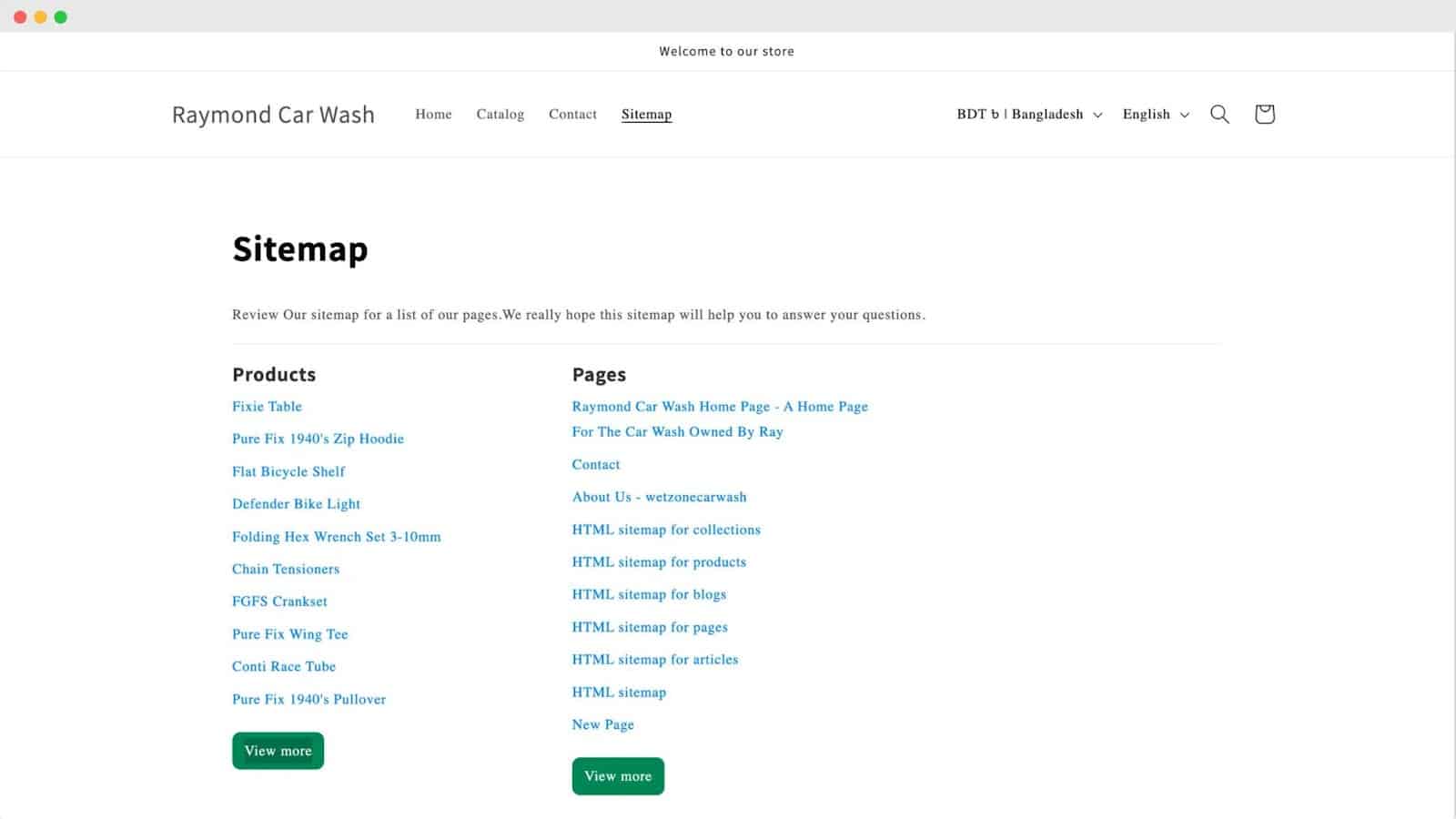
Ejemplos de mapas de sitios HTML de Shopify
Un mapa del sitio HTML es una ayuda para la navegación que se asemeja a una página web normal y que muestra una lista completa de páginas importantes para facilitar la navegación del usuario por el sitio web. A continuación, se muestra un ejemplo de un mapa del sitio HTML. Mapa del sitio de Apple.
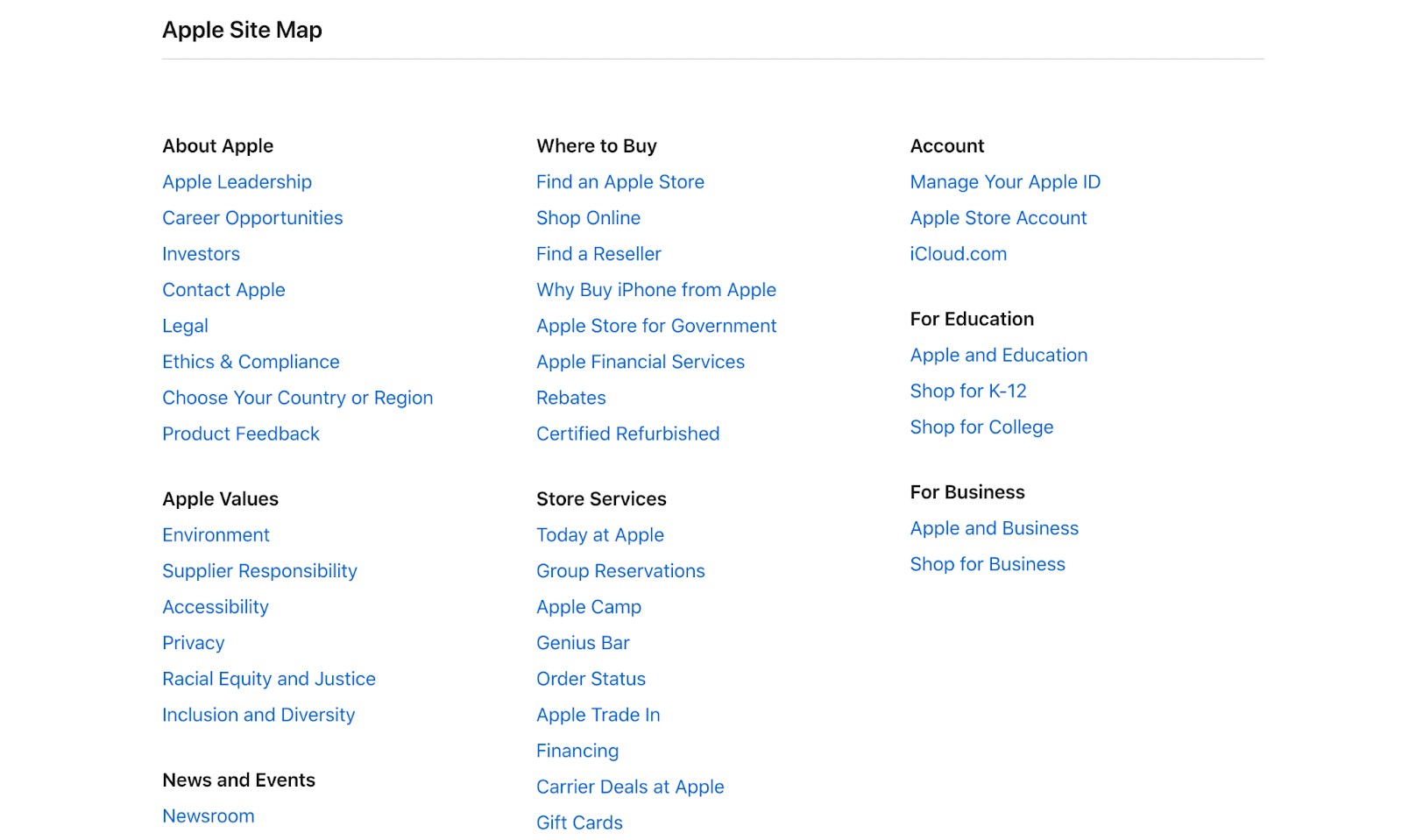
Para grandes empresas como Microsoft y AirbnbEl mapa del sitio HTML puede desempeñar un papel crucial a la hora de organizar una gran cantidad de información y productos disponibles en sus sitios web. Puede incluir categorías, subcategorías y enlaces a secciones clave para optimizar la experiencia del usuario. Esto es especialmente importante para plataformas de comercio electrónico como Walmart, donde los clientes pueden estar buscando productos o categorías específicos.
Mapa del sitio HTML vs Mapa del sitio XML vs Mapa del sitio con imágenes
Los mapas de sitios HTML mejoran la navegación del usuario, los mapas de sitios XML ayudan a los motores de búsqueda y los mapas de sitios de imágenes optimizan la visibilidad de las imágenes en su sitio web.
Mapa del sitio HTML
Un mapa del sitio HTML es como un mapa útil para las personas que visitan un sitio web. Es una página especial que enumera y vincula todos los lugares importantes del sitio. Al igual que una tabla de contenidos en un libro, un mapa del sitio HTML facilita que los usuarios encuentren lo que buscan y exploren diferentes partes del sitio web rápidamente.
Mapa del sitio XML
Piense en un mapa de sitio XML como una guía secreta para los motores de búsqueda. Es un archivo que contiene una lista de todas las páginas de un sitio web, junto con información adicional, como cuándo se actualizó cada página por última vez. Esto ayuda a los motores de búsqueda a comprender la estructura del sitio y a encontrar todas las páginas fácilmente, asegurándose de que no se pierdan nada importante.
Mapa del sitio de imágenes
Un mapa de sitio de imágenes es un mapa especial para las imágenes de un sitio web. Es como una guía de galería que enumera todas las imágenes y brinda detalles sobre ellas. Esto ayuda a los motores de búsqueda a reconocer y mostrar estas imágenes en los resultados de búsqueda, lo que aumenta la probabilidad de que las personas descubran y disfruten las imágenes cuando buscan algo específico.
| Factores de comparación | Mapa del sitio HTML | Mapa del sitio XML | Mapa del sitio de imágenes |
| URL del mapa del sitio | La URL del mapa del sitio para mapas de sitios HTML proporciona un enlace directo a una página web fácil de usar que enumera todos los enlaces importantes para una navegación sencilla. | La URL del mapa del sitio XML conduce a un archivo diseñado principalmente para motores de búsqueda, que contiene URL e información adicional para facilitar el rastreo y la indexación eficientes. | La URL del mapa del sitio de imágenes dirige a un archivo enfocado en organizar las URL y los detalles de las imágenes para mejorar la visibilidad de la búsqueda de imágenes. |
| Contiene | Contiene enlaces en los que se puede hacer clic e información sencilla que ayuda a los usuarios a encontrar y navegar por las distintas páginas del sitio web. | Contiene URL y detalles adicionales, proporcionando a los motores de búsqueda información esencial sobre la estructura y la última modificación de las páginas. | Contiene URL de imágenes junto con detalles relacionados, lo que facilita que los motores de búsqueda indexen y clasifiquen las imágenes para una mejor visibilidad. |
| Diseñado para | Diseñado para una fácil navegación por parte de los usuarios, ayudándoles a localizar y acceder rápidamente a diferentes secciones o páginas del sitio web. | Diseñado principalmente para motores de búsqueda, ayudando a rastrear e indexar de manera eficiente, así como a comprender la jerarquía y los cambios en el sitio web. | Diseñado específicamente para organizar imágenes, lo que facilita que los motores de búsqueda indexen y muestren imágenes en los resultados de búsqueda. |
| Beneficios del SEO | Mejora la experiencia del usuario al mejorar la navegación del sitio, lo que contribuye indirectamente a un mejor rendimiento de SEO a través de una mayor participación del usuario. | Mejora la optimización de los motores de búsqueda al proporcionar información valiosa a los motores de búsqueda, garantizando una indexación más precisa y completa de las páginas web. | Mejora el SEO de imágenes al organizar la información de las imágenes, lo que genera una mejor visibilidad y clasificación en los resultados de búsqueda de imágenes. |
Por qué necesitas un mapa del sitio HTML para tu tienda
Un mapa del sitio HTML sirve como una guía fácil de usar, enumerando todos los enlaces importantes en un solo lugar y haciendo que la navegación por el sitio web sea sencilla para los visitantes.
Mejora tu experiencia de usuario
Un mapa del sitio HTML desempeña un papel fundamental a la hora de mejorar la experiencia general del usuario en el sitio web de su tienda. Actúa como una hoja de ruta que guía a los visitantes con un diseño claro y organizado de todos los enlaces importantes. Esto hace que sea muy fácil para los usuarios navegar por las diferentes secciones, descubrir productos fácilmente y disfrutar de una experiencia de navegación agradable.
Ayuda a organizar sitios web con un gran inventario de productos
En el caso de las tiendas con una amplia gama de productos, un mapa del sitio HTML actúa como un organizador virtual. Clasifica y presenta de forma ordenada todos los productos en un lugar accesible, lo que permite a los usuarios navegar y localizar artículos específicos de forma eficiente. Esta estructura organizativa simplifica la experiencia de compra, especialmente en tiendas con amplios inventarios de productos.
Acelere el rastreo y la indexación para un mejor SEO
El mapa del sitio HTML sirve como una guía rápida para los motores de búsqueda, agilizando el proceso de rastreo e indexación de páginas web. Esta eficiencia es crucial para el SEO, ya que garantiza que los motores de búsqueda comprendan rápidamente el contenido y la estructura de su sitio, lo que conduce a una mejor visibilidad y clasificación en los resultados de búsqueda.
Crea enlaces internos
Un mapa del sitio HTML establece enlaces internos valiosos dentro de su sitio web. Estos enlaces actúan como vías que conectan diferentes páginas y secciones. Al crear esta red de enlaces internos, el mapa del sitio mejora la interconexión de su contenido, lo que promueve un flujo de navegación sin interrupciones para los usuarios y ayuda en los esfuerzos de optimización de los motores de búsqueda.
Comprenda el mapa del sitio HTML con StoreSEO: la solución SEO definitiva para Shopify
Comprender el SEO de Shopify puede resultar difícil para cualquier emprendedor de comercio electrónico. Aprender sobre SEO técnico y creando mapas de sitios Para Shopify, en particular, puede resultar muy complicado si no estás familiarizado con estos temas.
Para ayudarlo, puede leer nuestra guía completa para aprender todo lo que necesita saber sobre Mapas de sitios de Shopify y cómo afectan el ranking de búsqueda de su tienda en línea.
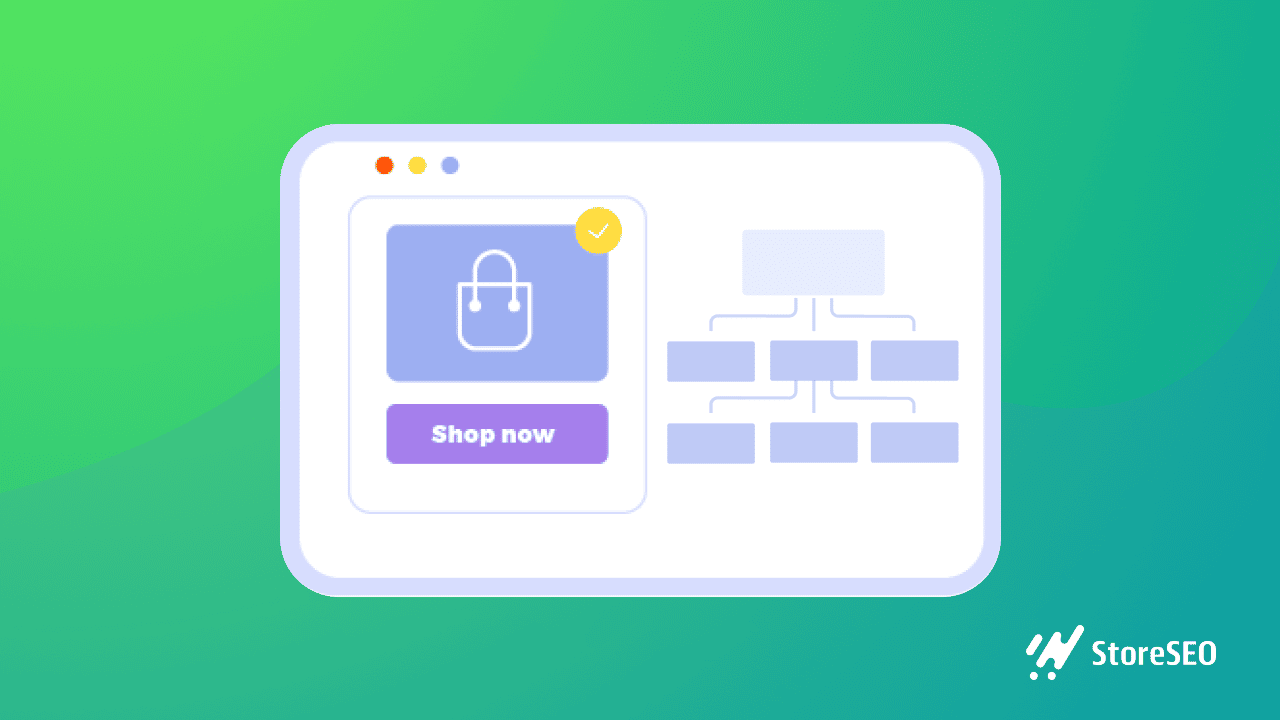
La mejor manera de crear un mapa del sitio HTML en Shopify: guía de 4 pasos
Aquí está la guía simplificada de 4 pasos que hemos elaborado para crear sin esfuerzo mapas de sitios HTML para la tienda Shopify.
Paso 1: Instala la aplicación StoreSEO en tu tienda
StoreSEO es una aplicación que te permite crear un mapa del sitio HTML para tu tienda Shopify, junto con algunos otros beneficios de SEO.
Para instalar la aplicación StoreSEO, primero debes: crear una cuenta de tienda Shopify.
Primero, debes hacer clic en la opción “Aplicaciones” desde tu panel de administración de Shopify.
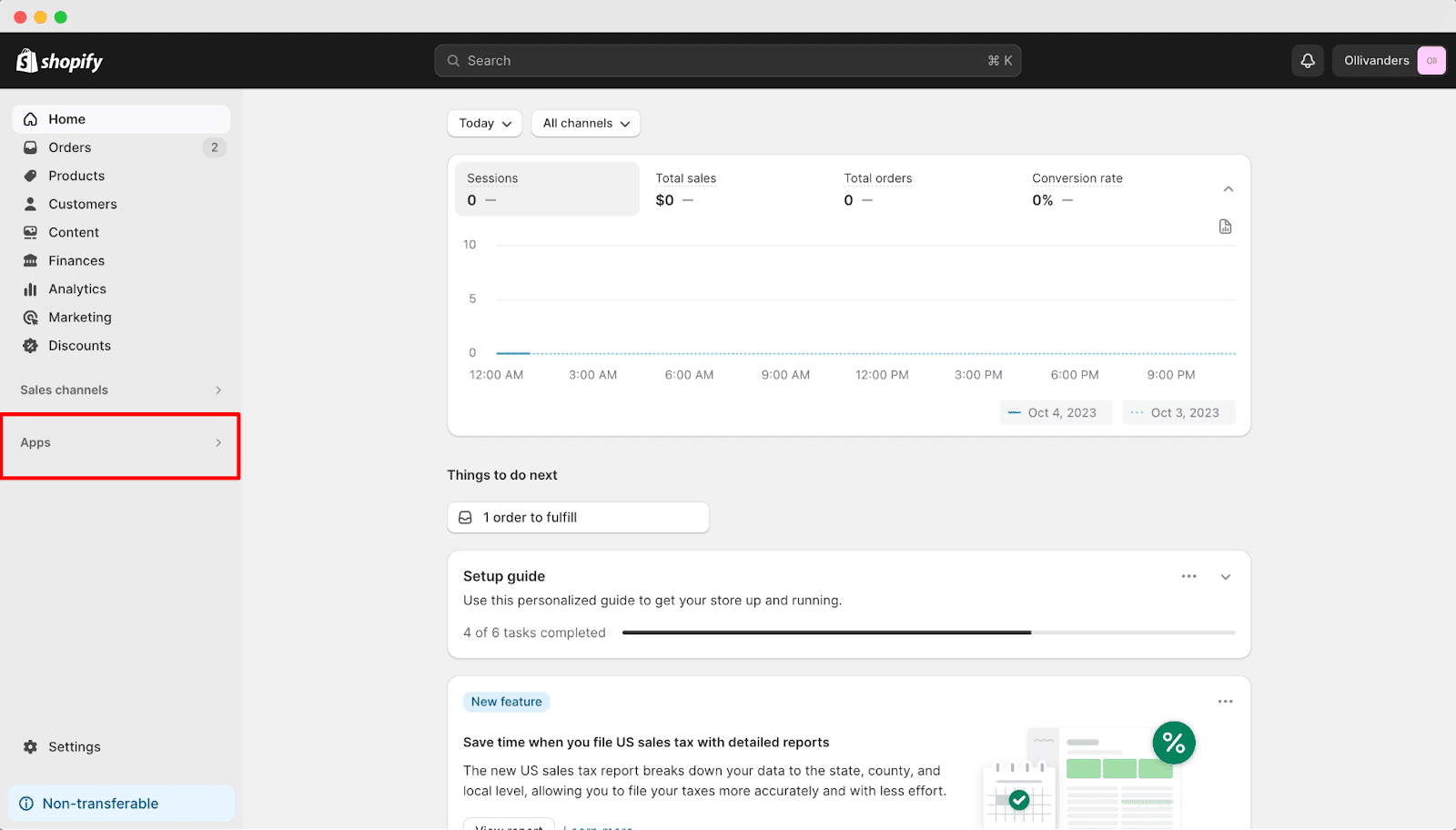
Te redireccionará a la Tienda de aplicaciones de Shopify página.
Desde aquí, busque "StoreSEO" en la barra de búsqueda y haga clic en la aplicación. Luego, presione el botón "Instalar".
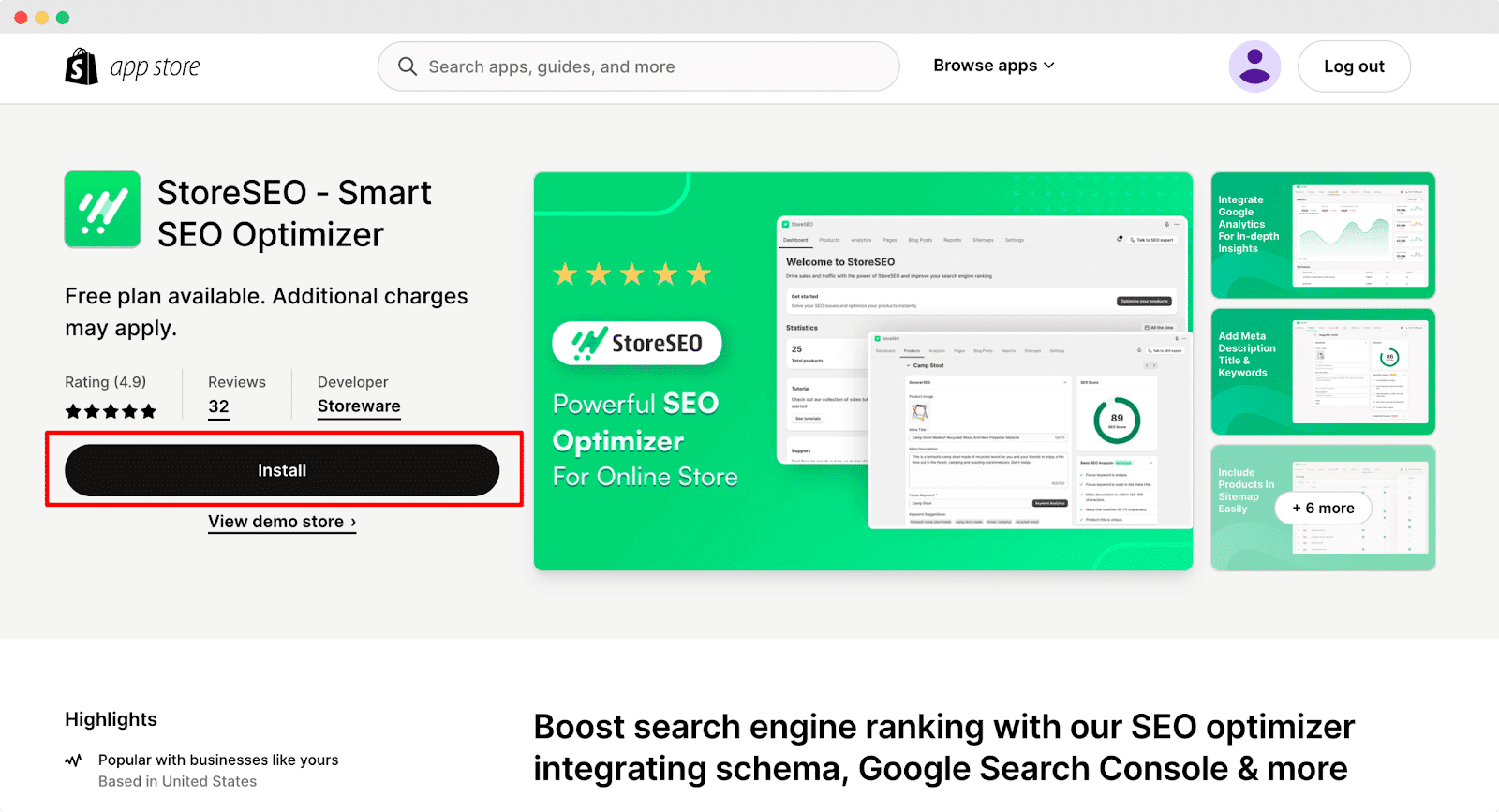
Serás redirigido a Shopify desde donde podrás instalar la aplicación haciendo clic en el botón 'Instalar aplicación'.
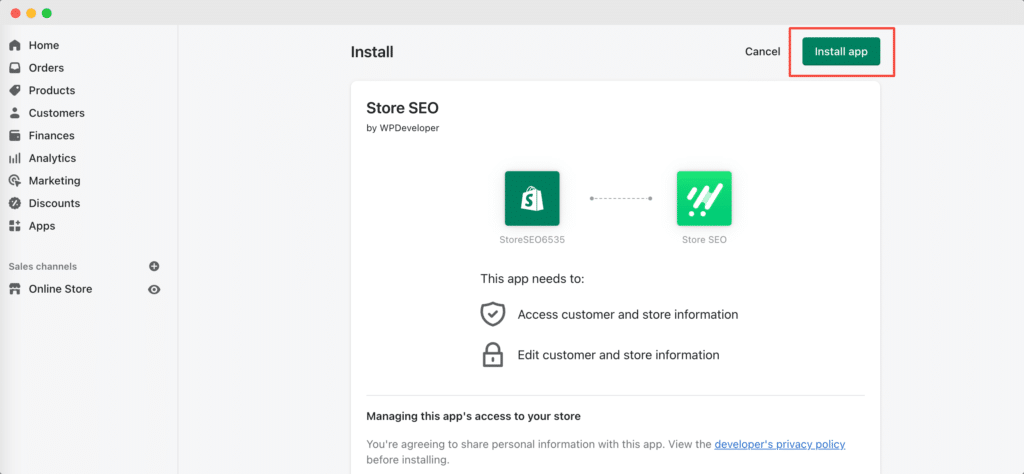
Ahora, debe completar todos los formularios necesarios brindando información precisa sobre su tienda.
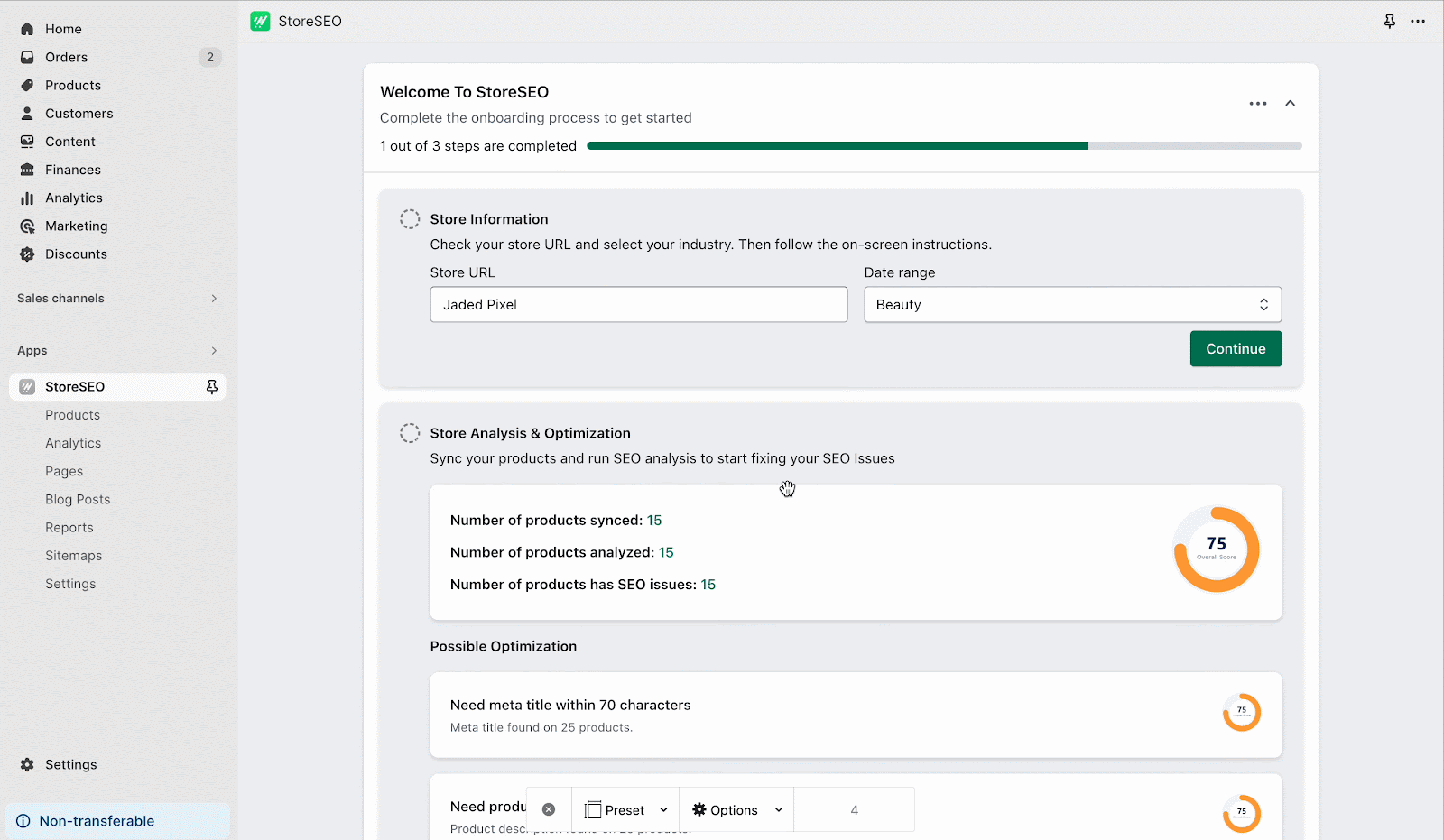
Paso 2: Generar mapa del sitio HTML
Inicie sesión en su tienda Shopify y vaya a la pestaña "Mapa del sitio" desde el panel de control de la aplicación StoreSEO. Haga clic en el botón "Mapa del sitio HTML" para generar un mapa del sitio.
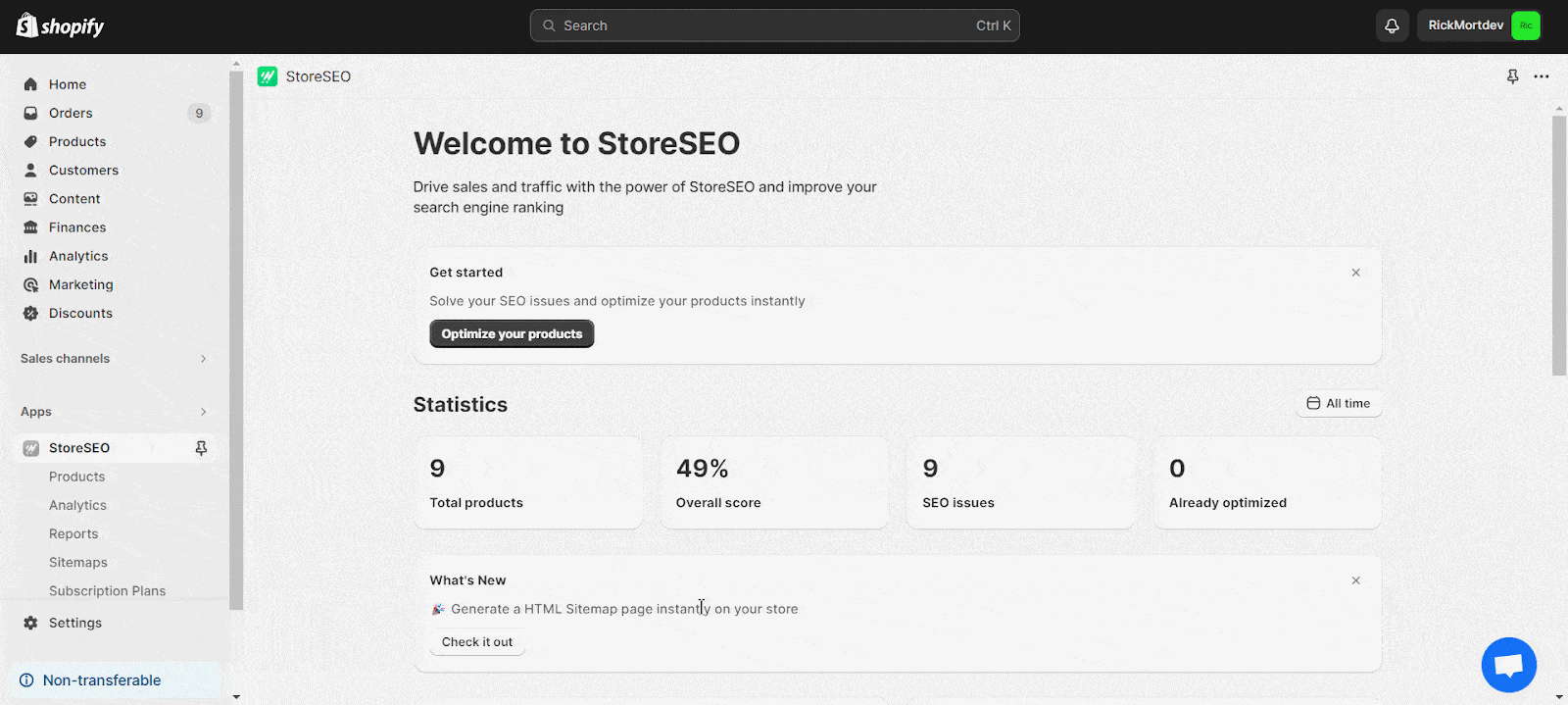
Haga clic en el botón "Generar ahora" y el mapa del sitio se generará automáticamente. A continuación, copie la URL en el mapa del sitio.
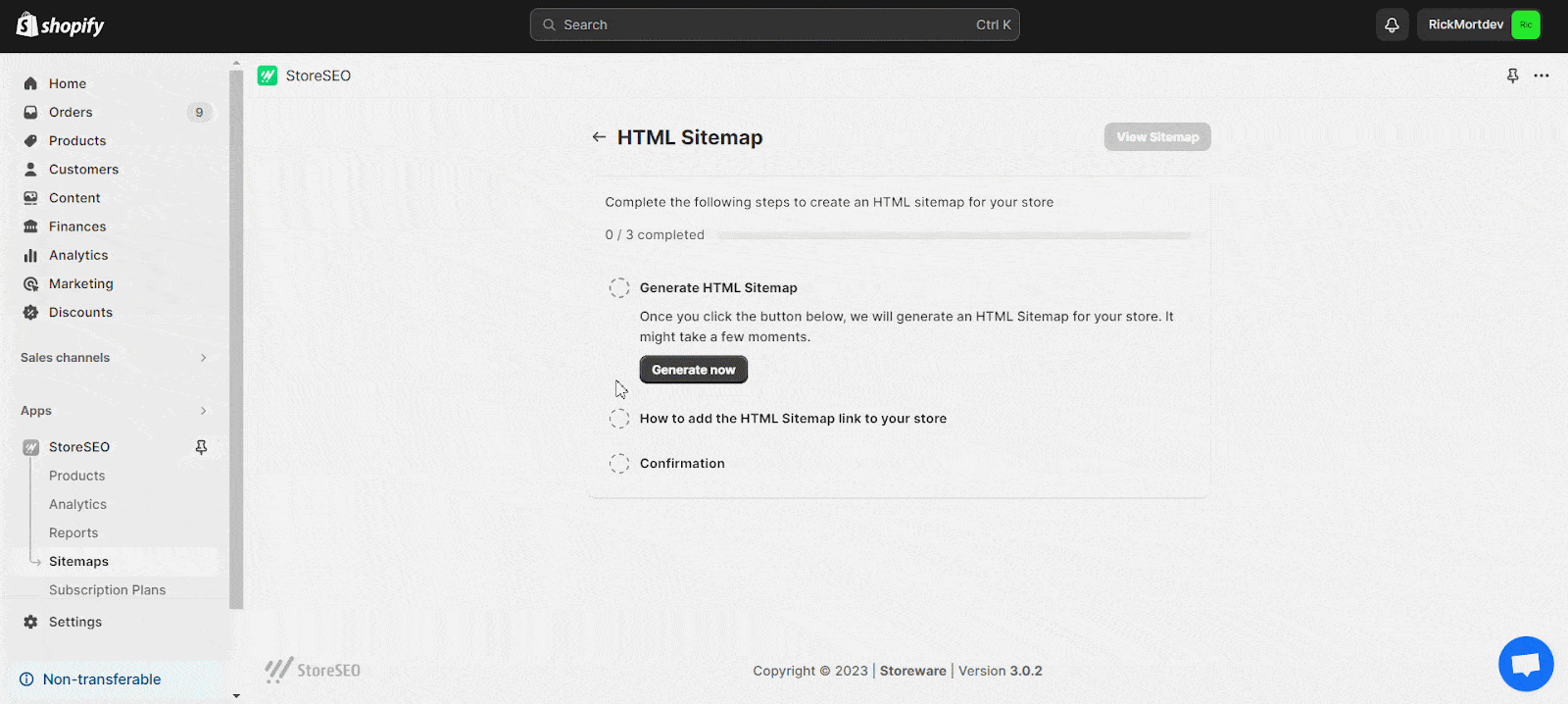
Después de copiar la URL, haz clic en el botón "Editar navegación". Esto te redireccionará a la pestaña de Navegación de tu tienda Shopify.
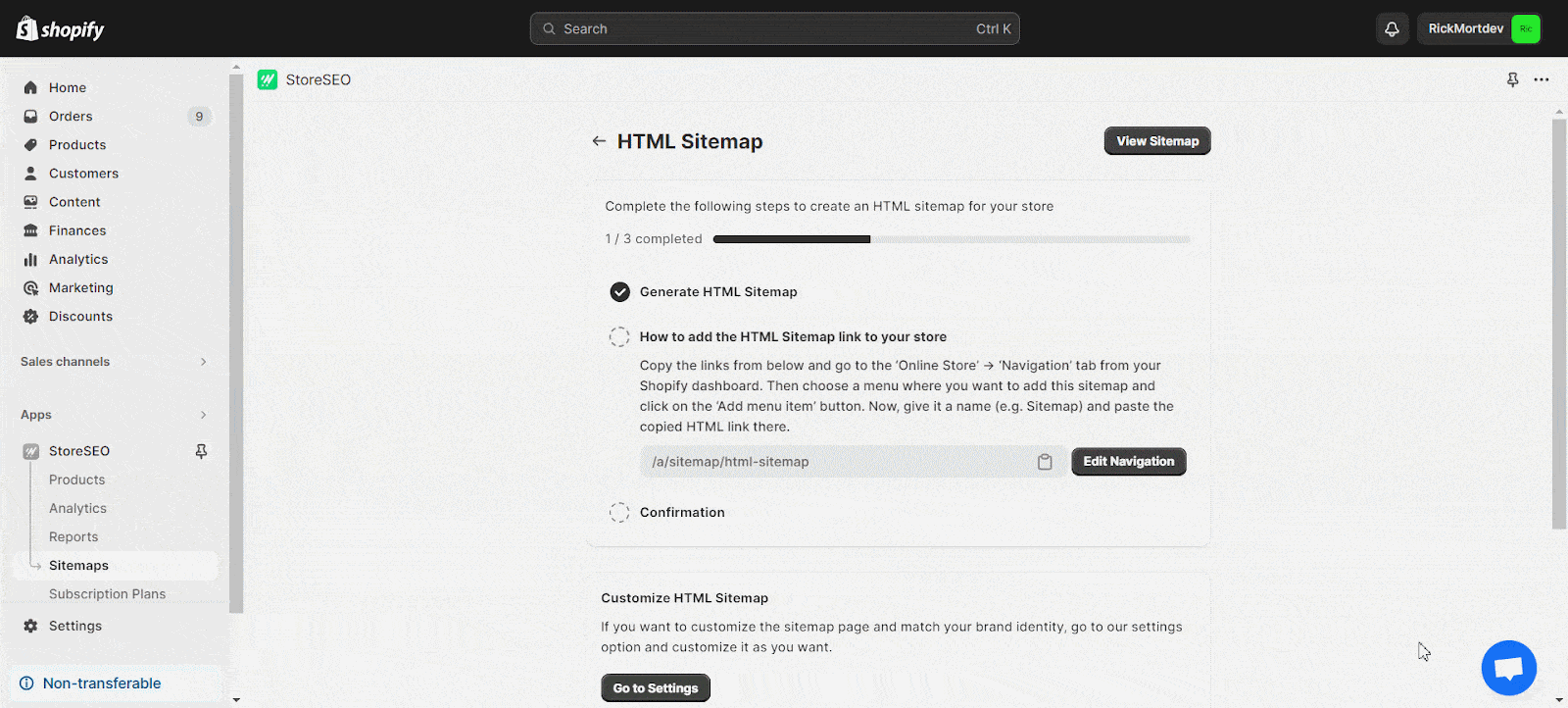
Paso 3: Personaliza tu mapa del sitio
La aplicación StoreSEO crea automáticamente una URL de mapa de sitio predeterminada para los usuarios, pero tienes la flexibilidad de personalizarla según tus preferencias o requisitos. Para personalizar la URL del mapa de sitio, ve a Administrar aplicaciones -> Aplicaciones y Canales de venta -> Proxy de aplicación dentro de la 'Mapa del sitio' pestaña. Haga clic en el 'Personalizar URLBotón ', realice las modificaciones deseadas en la URL del mapa del sitio y guarde los cambios.
Paso 4: Agrega un enlace de mapa del sitio HTML a tu tienda
Incluya un nuevo menú o seleccione uno existente en la ubicación deseada para el mapa del sitio HTML. En este caso, incorporemos el mapa del sitio en el pie de página. Seleccione el menú y agregue un elemento, especifique un nombre y pegue el enlace URL del mapa del sitio. Luego, guarde la configuración del menú para finalizar el proceso.
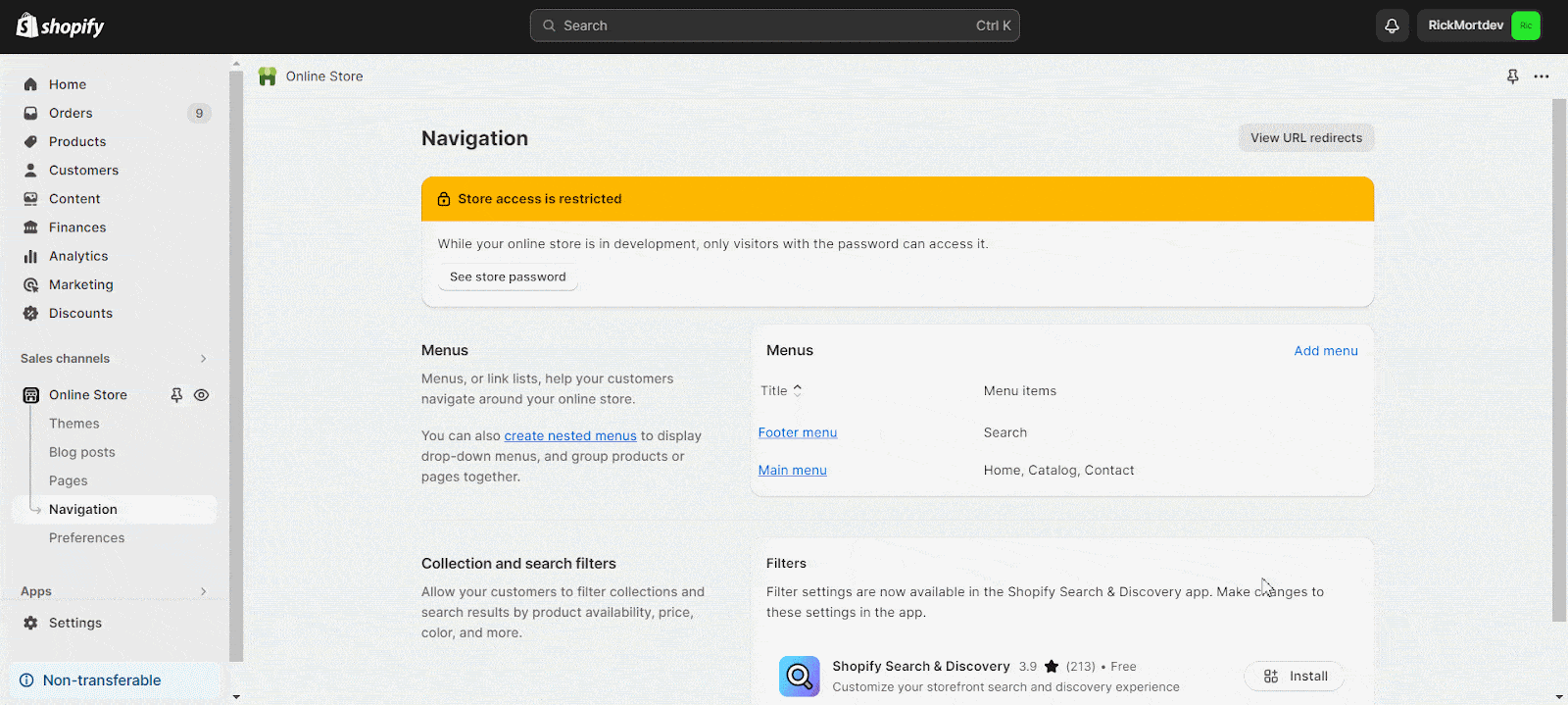
Después de agregar el enlace del mapa del sitio HTML a su tienda, puede presionar el botón "Confirmar" para pasar al siguiente paso de personalización.
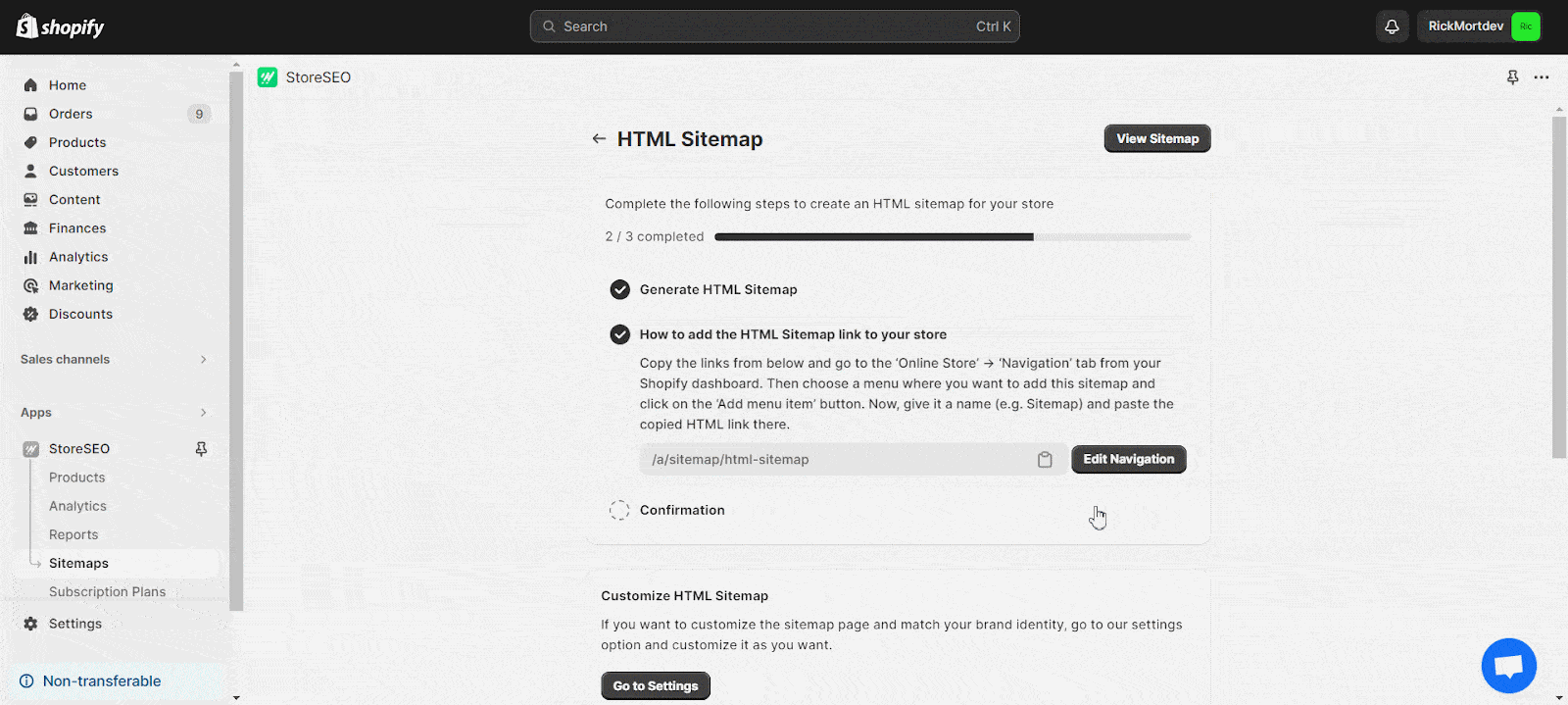
Personalizar el mapa del sitio HTML
Personalice el mapa del sitio HTML para su tienda ajustando elementos como el encabezado, la descripción, el encabezado de sección y seleccionando colores para que coincidan con la identidad de su marca. Personalice el estilo y configure la visibilidad para grupos específicos según sea necesario. Una vez que se hayan personalizado todas las preferencias, haga clic en el botónAhorrarBotón ' para aplicar los cambios.
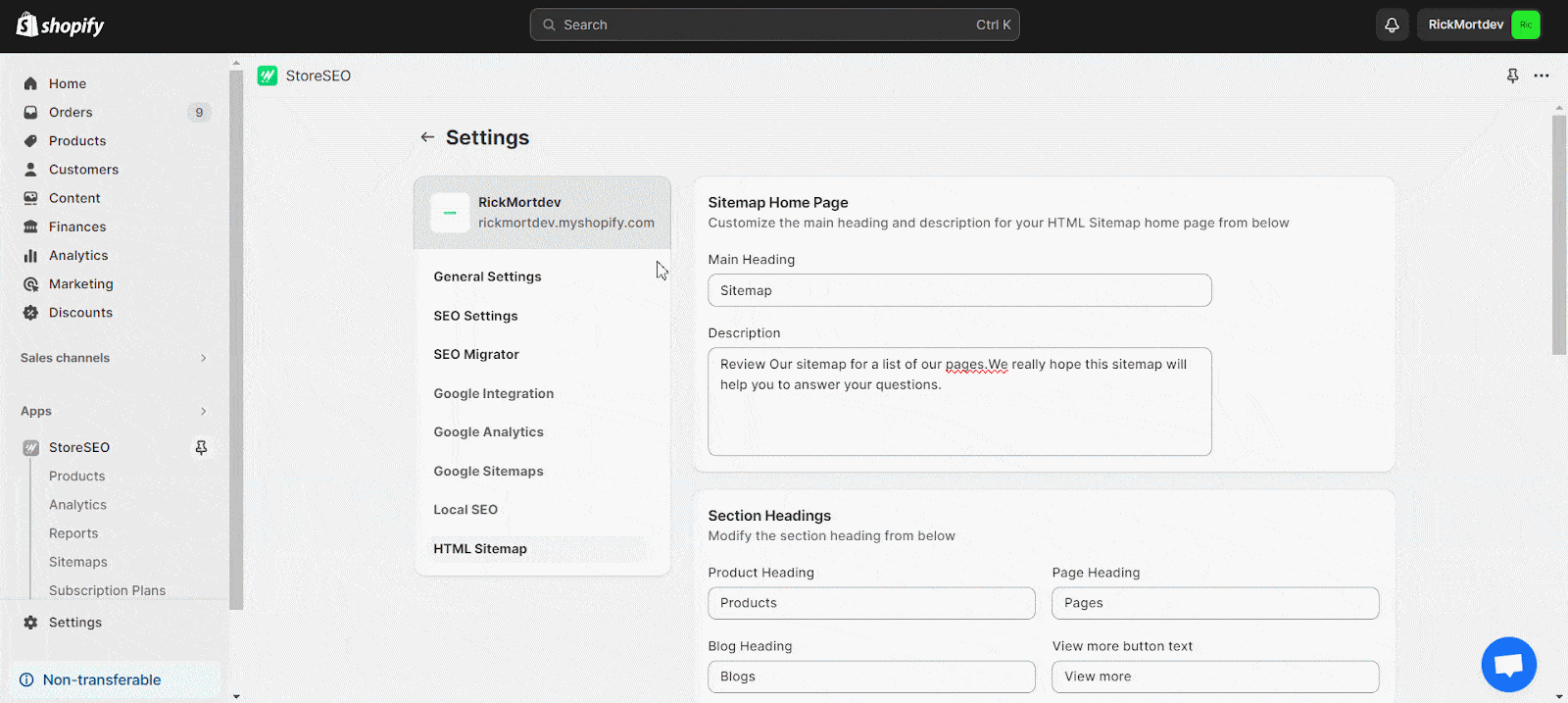
La creación de un mapa del sitio HTML es una función complementaria incluida en la aplicación StoreSEO para tu tienda Shopify. Es importante tener en cuenta que en tu tienda aparecerá la marca "Powered by StoreSEO". Si deseas eliminar esta marca, simplemente haz clic en el botón "Enviar solicitud" para comunicar tu solicitud al equipo de StoreSEO.
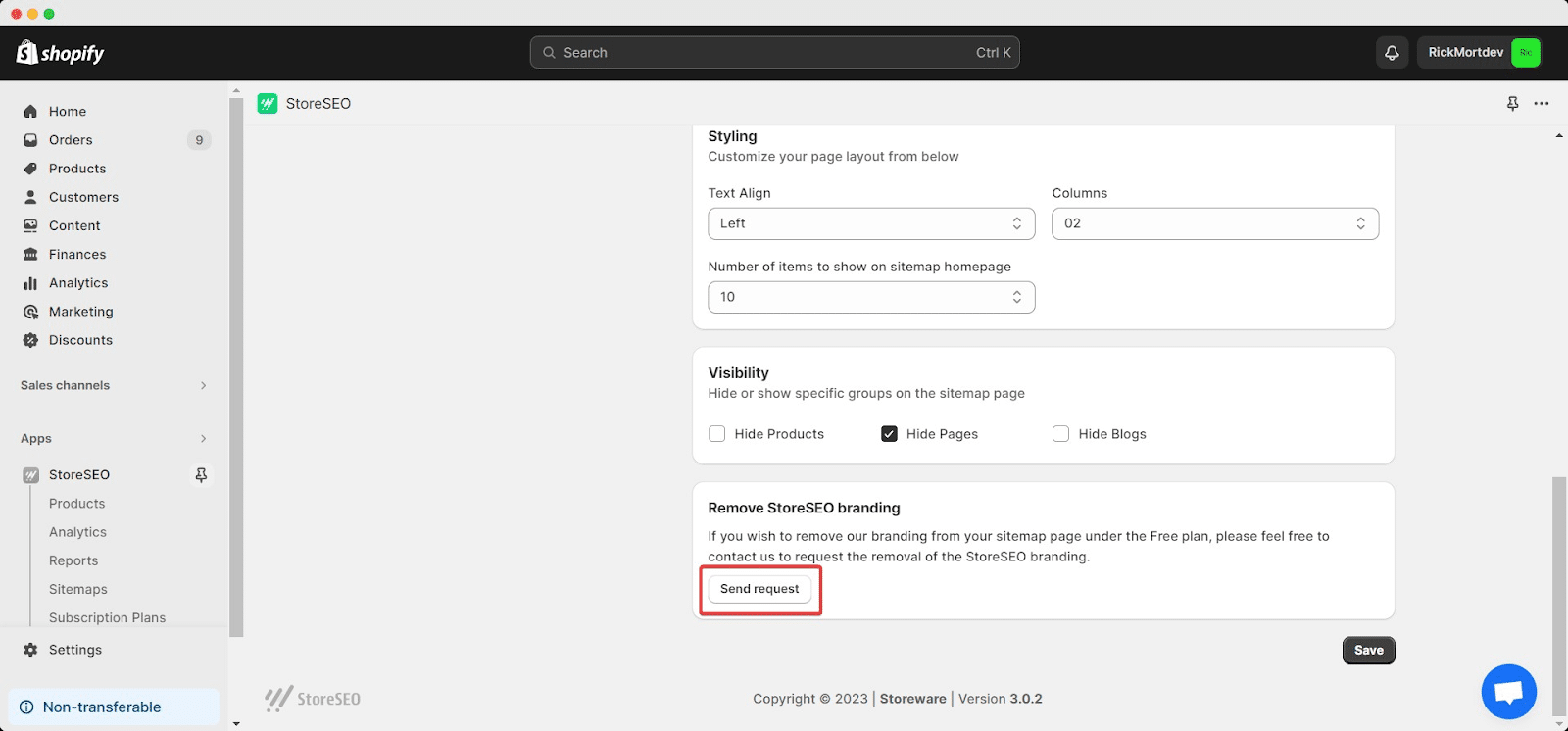
Una vez que haya agregado y personalizado el mapa del sitio HTML, la página del mapa del sitio de su tienda se parecerá al ejemplo que aparece a continuación.
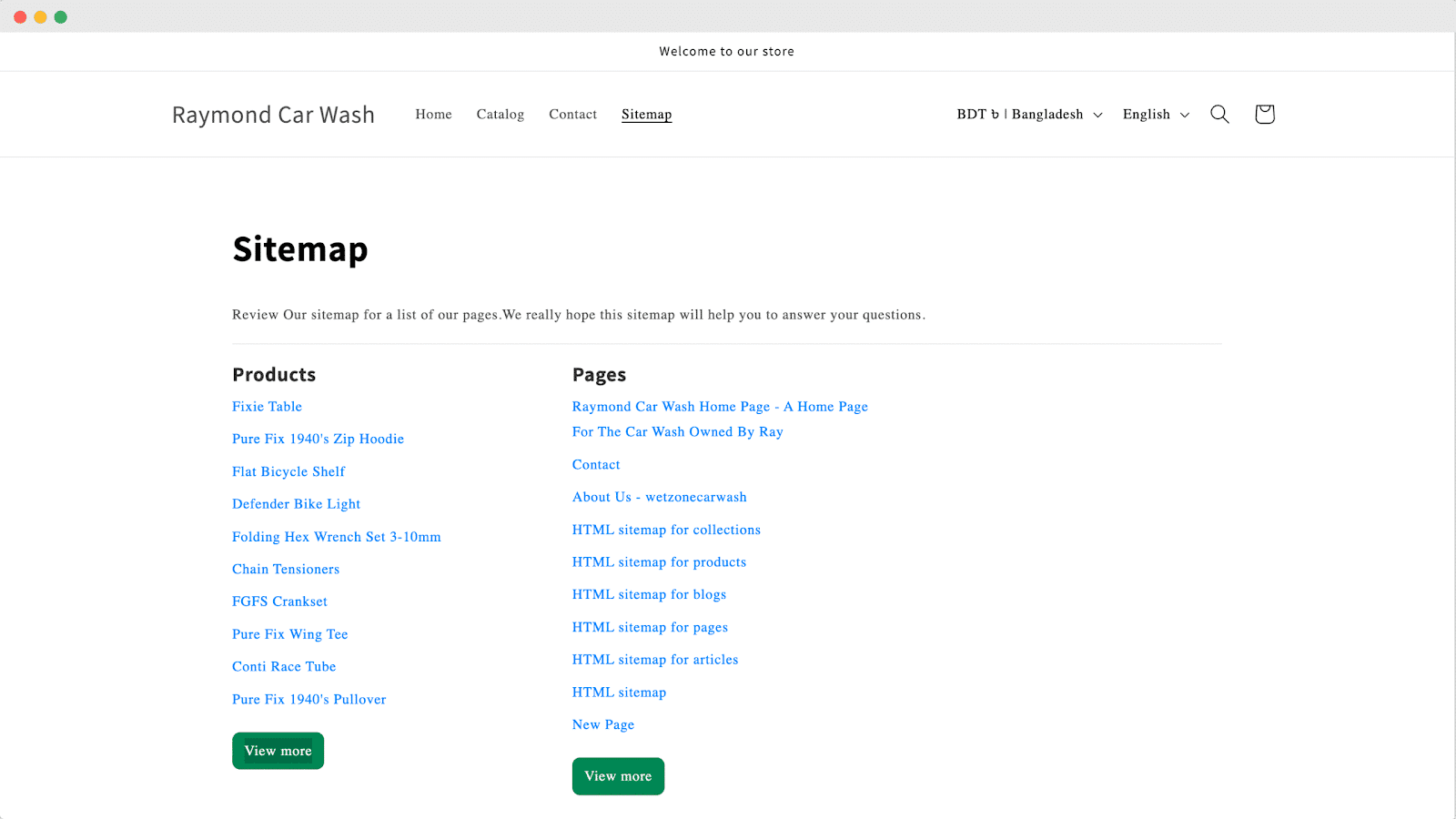
Así de fácil es generar un mapa del sitio HTML para tu tienda Shopify con StoreSEO.
Método alternativo para agregar un mapa del sitio HTML manualmente
Crear una nueva plantilla en Shopify para tu mapa del sitio es un proceso sencillo. Comienza navegando a “Tienda en línea" y luego seleccionando "Temas” desde el panel de administración de Shopify. En el “Tema en vivo”, haga clic en “Comportamiento”, seguido de “Editar código.” A continuación, bajo el “Plantillas”, agregue una nueva plantilla, elija “página” en el menú desplegable y asígnele el nombre “Mapa del sitio."”
Haga clic en el botón “Crear plantilla” para finalizar la configuración. Este sencillo procedimiento le permite personalizar el mapa del sitio de su tienda agregando líneas de código especiales para mejorar su funcionalidad y apariencia.
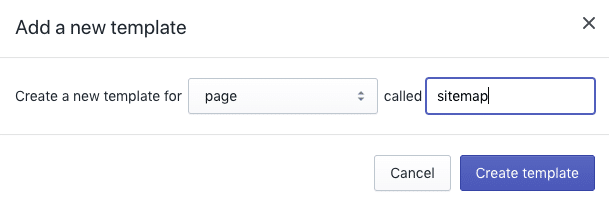
Esta es la plantilla especial en la que colocarás un código exclusivo. Es fundamental insertar el código justo debajo de la línea que dice {{ page.content }} para asegurarte de mantener el estilo de página normal. Para mostrar todos tus productos y colecciones, incluye el código que aparece a continuación en tu nueva página de plantilla:
| <div class="”row”"><div class="”col-md-6″"><h2>Colecciones</h2><ul>{% para c en colecciones %}<li><a href="/es/”{{/" c.url }}”>{{ c.título }}</a></li>{% fin para %}</ul></div><div class="”col-md-6″"><h2>Productos</h2><ul>{% para el producto en colecciones.all.products %}<li><a href="/es/”{{/" product.url }}”>{{producto.título}}</a></li>{% fin para %}</ul></div></div> |
Nota: El código proporcionado viene con formato Bootstrap y, si desea mostrarlo en dos columnas separadas, es posible que deba ajustar las clases div.
Ahora que ha creado la plantilla, es hora de configurar una nueva página para su mapa del sitio. A continuación, le indicamos cómo hacerlo: Vaya a “Tienda en línea" en tu panel de control de Shopify, luego haz clic en "Páginas" y pulsa el "Añadir página” en la parte superior derecha. Titula la página como “Mapa del sitio” y deja la sección de contenido vacía. En el lado derecho, en la sección Plantilla, elige “Página.Mapa del sitio."”
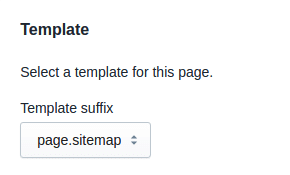
Cómo personalizar el mapa del sitio HTML de Shopify
Personalizar el mapa del sitio HTML de Shopify es un proceso sencillo que te permite adaptarlo a tus necesidades específicas. Ya sea que quieras agregar productos, colecciones, páginas, blogs o páginas esenciales como políticas legales y de privacidad, o incluso enlaces personalizados, aquí tienes una guía paso a paso.
Para agregar productos, colecciones, páginas o blogs
Paso 1: Acceda a la plantilla del mapa del sitio
En primer lugar, busque la plantilla de mapa del sitio que ha creado. En el panel de administración de Shopify, navegue hasta “Tienda en línea" y luego "Temas.” Haga clic en “Comportamiento”, seguido de “Editar código.” Busque su plantilla de mapa del sitio.
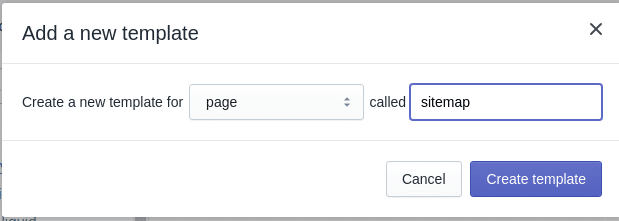
Paso 2: Insertar código para el contenido
En {{ page.content }}, agrega el código necesario para el contenido que deseas mostrar, ya sean productos, colecciones, páginas o blogs. Asegúrate de que el formato sea correcto y siéntete libre de ajustar las clases de Bootstrap para darle estilo.
| <div class="”row”"><div class="”col-md-6″"><h2>Colecciones</h2><ul>{% para c en colecciones %}<li><a href="/es/”{{/" c.url }}”>{{ c.título }}</a></li>{% fin para %}</ul></div><div class="”col-md-6″"><h2>Productos</h2><ul>{% para el producto en colecciones.all.products %}<li><a href="/es/”{{/" product.url }}”>{{producto.título}}</a></li>{% fin para %}</ul></div></div> |
Paso 3: Guardar y obtener una vista previa
Después de agregar el contenido deseado, guarde los cambios en la plantilla. Obtenga una vista previa de la página para asegurarse de que todo se vea como se esperaba. Se pueden realizar los ajustes necesarios.
Para agregar páginas esenciales como la política legal o de privacidad
Paso 1: Crear páginas esenciales
Ir a "Tienda en línea" En tu panel de control de Shopify, haz clic en "Páginas," y luego seleccione "Añadir página” en la esquina superior derecha. Crea páginas para la política legal o de privacidad y deja la sección de contenido vacía.
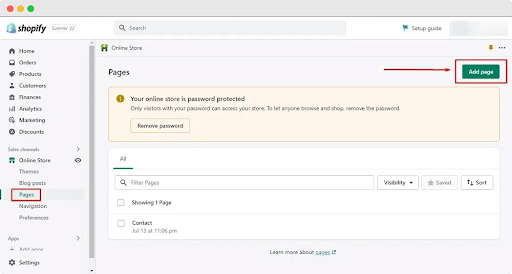
Paso 2: Enlace a la plantilla del mapa del sitio
Ingrese “Política de privacidad” en el campo de título de la página y haga clic en el botón con el ícono de código en el menú del campo de contenido para revelar el HTML.
Una vez que hayas redactado la Política de privacidad, tomemos el texto de la política. En la sección “Copiar tu Política de privacidad”, selecciona “Copiar esto al portapapeles”.
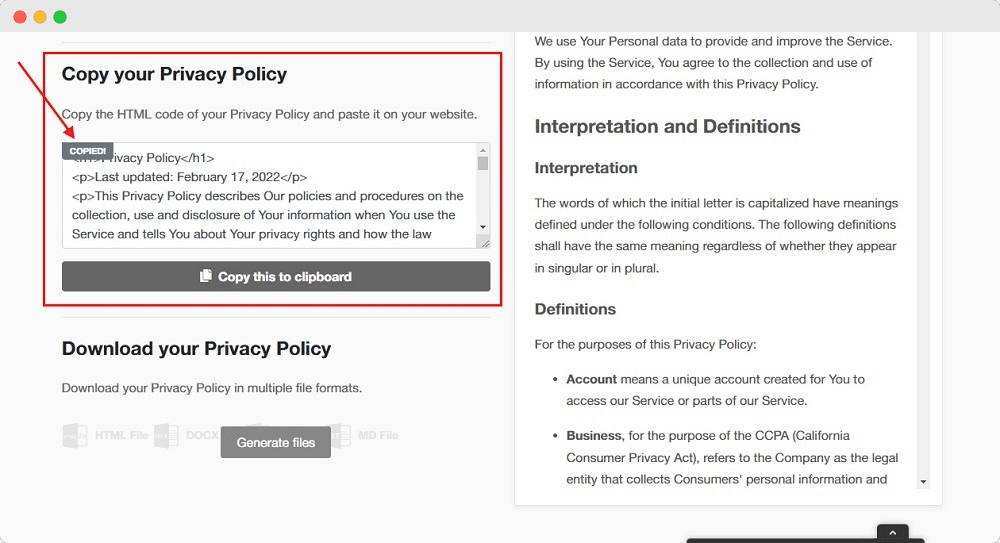
Regresa a la página de la tienda Shopify. Pega el código HTML en el campo Editor de contenido y luego haz clic en el botón Guardar.
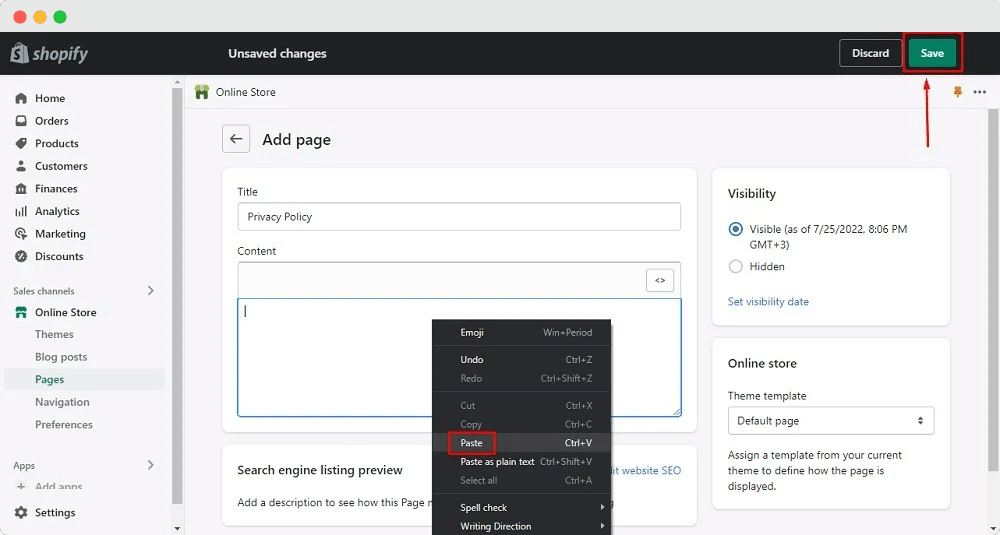
Paso 3: Guardar y verificar
Guarde la página y asegúrese de verificar que las páginas esenciales ahora sean parte de su mapa del sitio HTML personalizado.
Para agregar enlaces personalizados
Paso 1: Determinar la estructura del enlace
Decide los enlaces personalizados que deseas incluir en tu mapa del sitio HTML, como referencias externas o páginas adicionales dentro de tu sitio.
Paso 2: Insertar enlaces en la plantilla del mapa del sitio
Vaya a la plantilla del mapa del sitio y agregue el código de enlace personalizado en {{ page.content }}, garantizando un formato y una ubicación adecuados.
Paso 3: Confirmar y guardar
Verifique que los enlaces personalizados aparezcan como se esperaba guardando los cambios y obteniendo una vista previa del mapa del sitio. Realice los ajustes necesarios y su mapa del sitio HTML de Shopify personalizado estará listo para mejorar la navegación del usuario en su tienda.
Cómo eliminar un enlace a tu mapa del sitio HTML en Shopify
A continuación, analizaremos un proceso sencillo paso a paso sobre cómo eliminar el enlace de su tienda Shopify.
Paso 1: Acceda a la sección de Navegación
Inicie sesión en su panel de control de Shopify. Navegue hasta “Tienda en línea” y luego haga clic en “Navegación”.
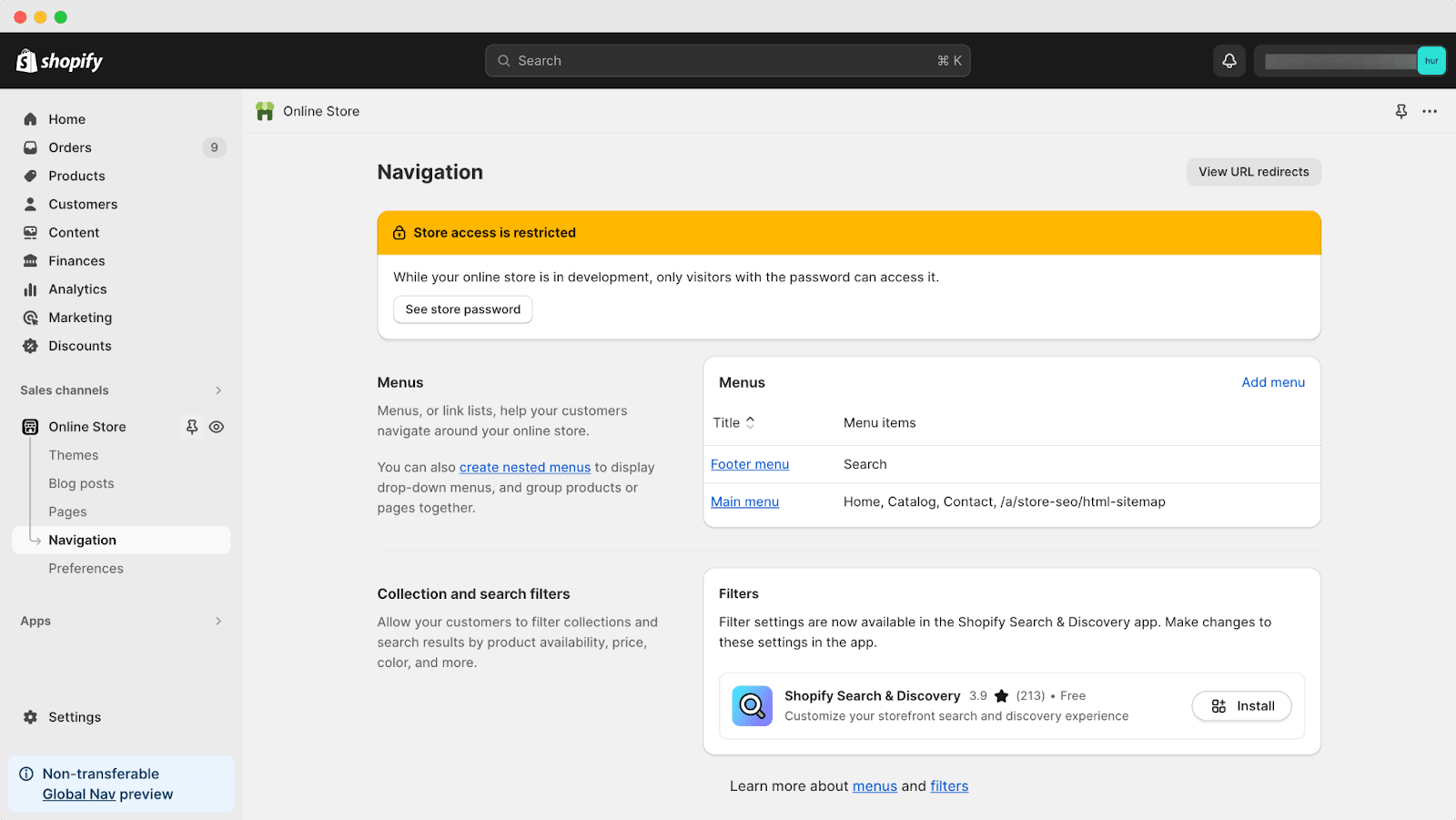
Paso 2: Elige el menú para editar
En la página de Navegación, busque y haga clic en el título del menú que desea editar.
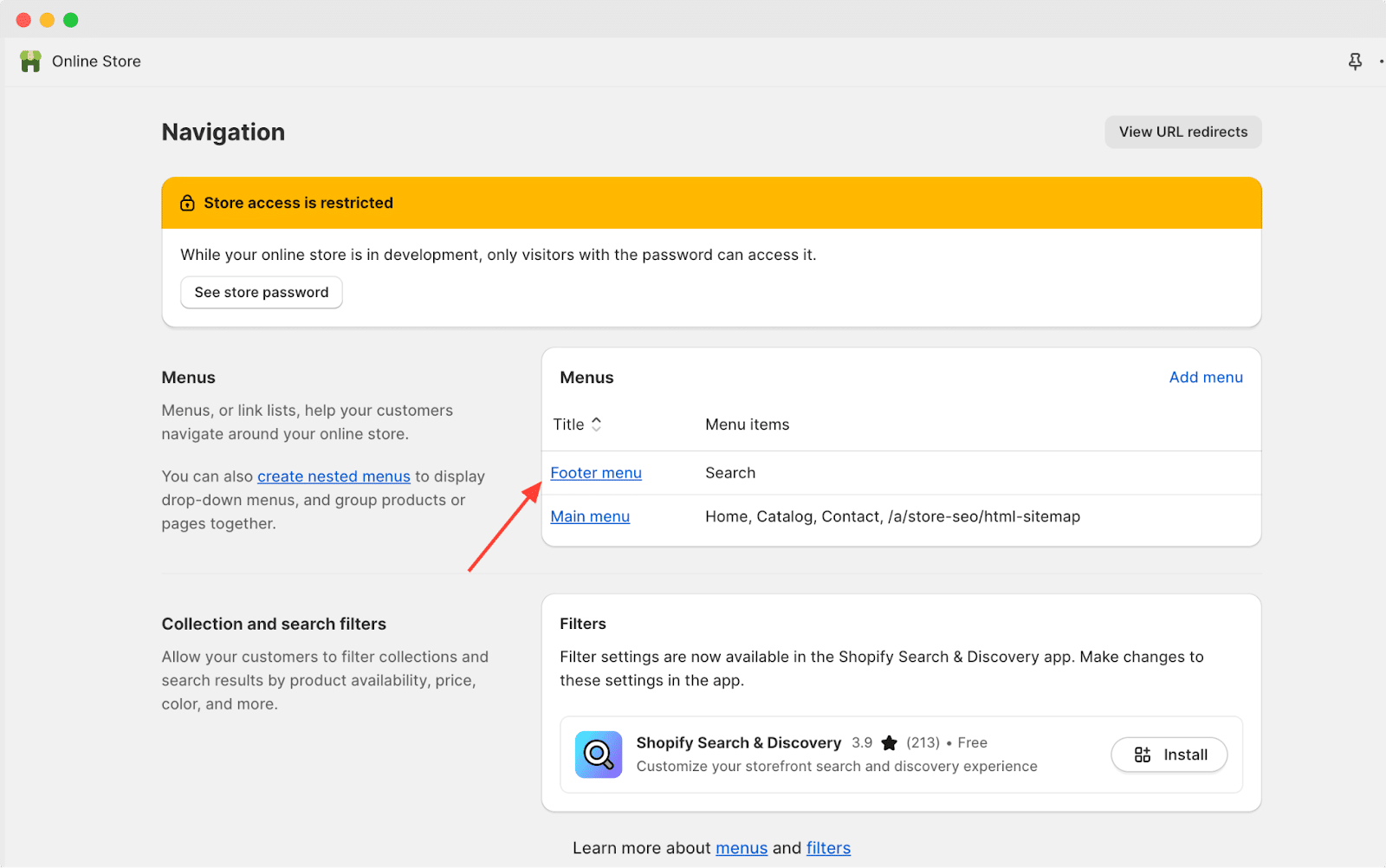
Paso 3: Identificar y eliminar el elemento del menú
Dentro del menú seleccionado, identifique el elemento específico que desea eliminar y luego haga clic en “Borrar” junto al elemento del menú que desea eliminar.
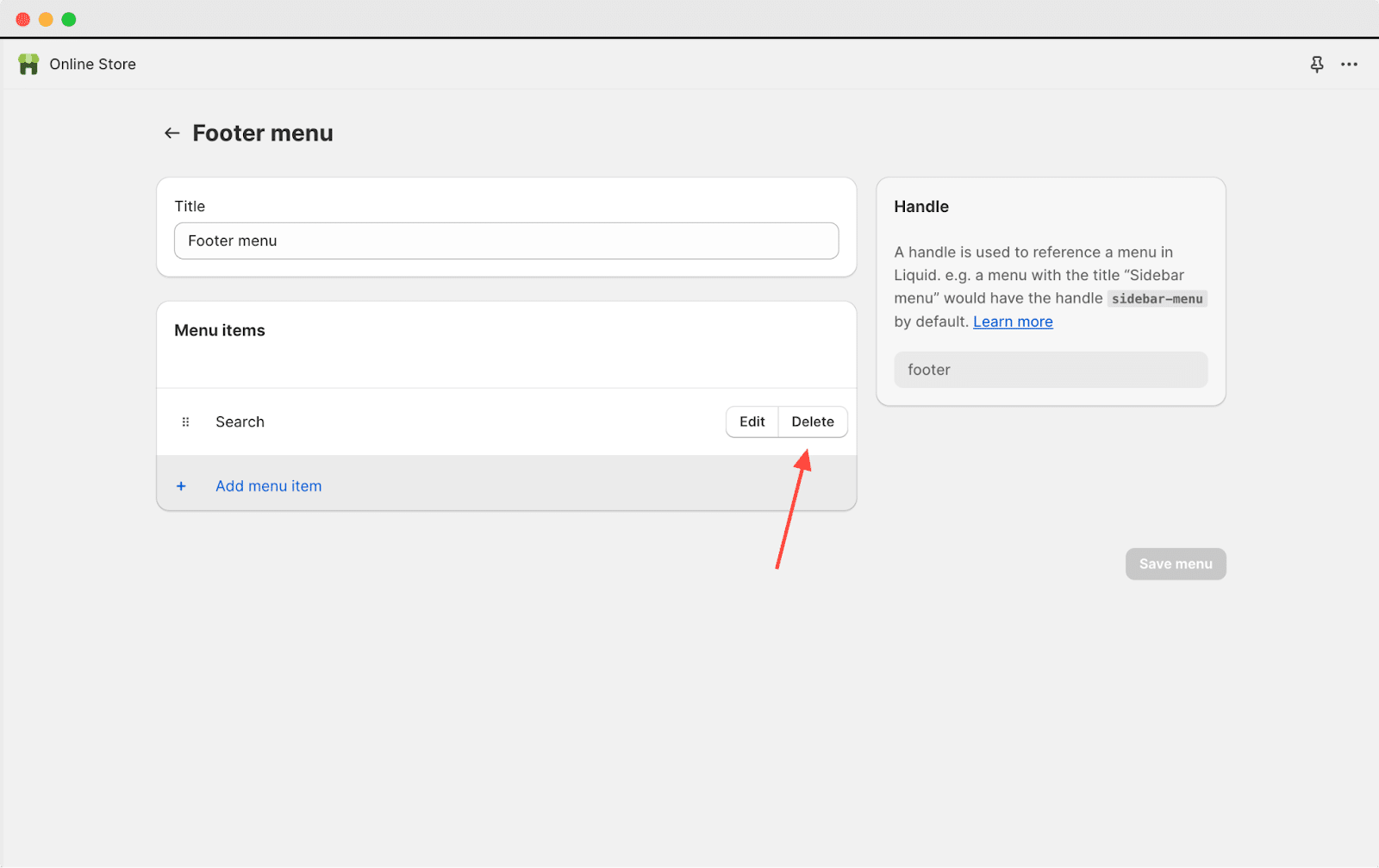
Paso 4: Confirmar la eliminación
Después de hacer clic en “Borrar”, aparecerá un mensaje de confirmación después de hacer clic en “Eliminar” para confirmar la eliminación del elemento de menú seleccionado.
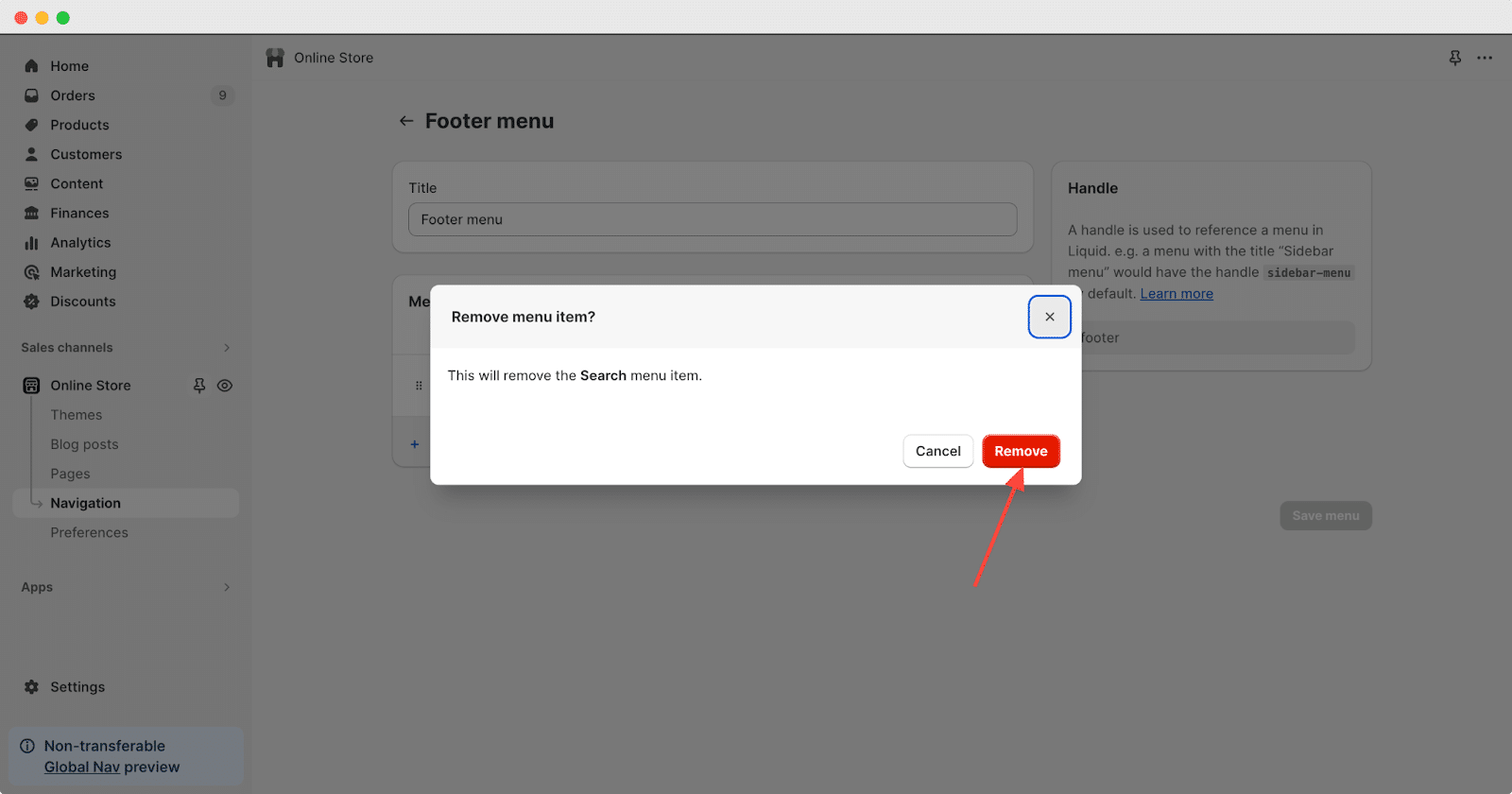
Paso 5: Guardar cambios
Para garantizar que los cambios surtan efecto, haga clic en “Guardar menú” después de haber eliminado el elemento de menú deseado.
Mejores prácticas para mapas de sitios HTML para mejorar la experiencia del cliente
Al crear su mapa del sitio HTML para mejorar la experiencia del cliente, tenga en cuenta estas prácticas simples pero efectivas
Estructura clara y organizada
Asegúrese de que su mapa del sitio HTML tenga una estructura sencilla, similar a una tabla de contenido, lo que facilitará a los clientes navegar por las diferentes secciones de su sitio web.
Etiquetas de enlaces descriptivos
Utilice etiquetas claras y descriptivas para cada enlace en su mapa del sitio HTML. Esto ayuda a los clientes a comprender fácilmente el contenido que encontrarán al hacer clic en un enlace en particular.
Orden Alfabético o Lógico
Organice los enlaces en su mapa del sitio HTML en orden alfabético o lógico. Esto ayuda a los clientes a encontrar lo que buscan rápidamente, lo que mejora su experiencia de navegación general.
Diseño compatible con dispositivos móviles
Optimice su mapa del sitio HTML para dispositivos móviles, garantizando que siga siendo fácil de usar y de navegar para los clientes que acceden a su sitio en teléfonos inteligentes o tabletas.
Actualizar contenido periódicamente
Mantenga actualizado su mapa del sitio HTML agregando nuevas páginas periódicamente o eliminando las obsoletas. Esto garantiza que los clientes siempre tengan acceso a la información más actualizada, lo que mejora su experiencia en su sitio web.
Este es un resumen de nuestra guía de mapas de sitio HTML de Shopify. Esperamos que te resulte útil. Para obtener más tutoriales y guías de Shopify Suscríbete a nuestro blog para más contenido.








